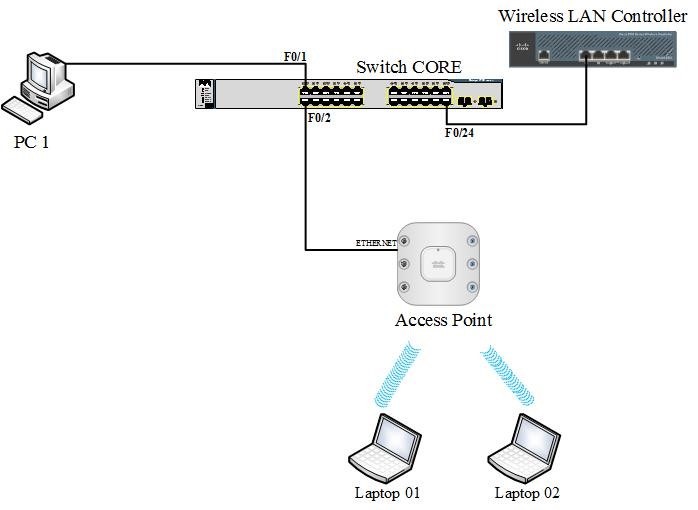
Yêu cầu:
Học viên cấu hình SSID trên vWLC đảm bảo phát sóng và sử dụng LABTOP để test sóng đảm bảo Labtop bắt được SSID và truy cập được Internet bằng SSID đó thong qua AP
Hướng dẫn:
Truy cập vWLC như sau: mở trình duyệt web -> điền địa chỉ IP của vWLC -> điền thông tin username và password đăng nhập vào vWLC của VnPro
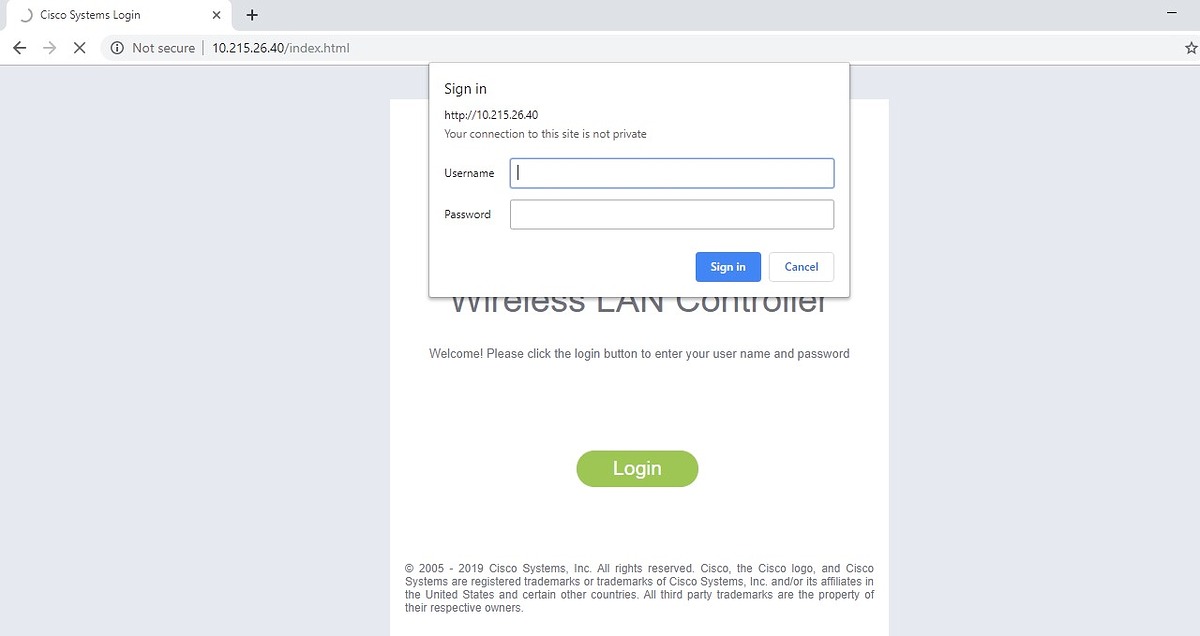
- Giao diện Summary của vWLC như sau:
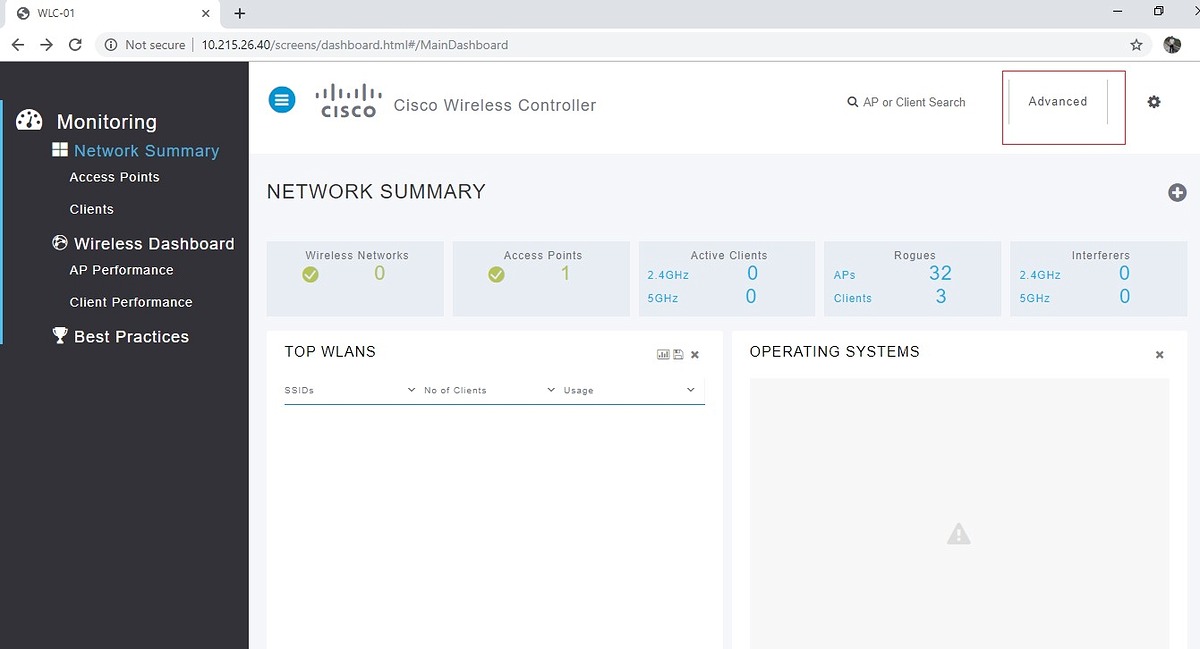
Click Advanced để vào giao diện cấu hình WLC.
- Giao diện cấu hình WLC như sau:
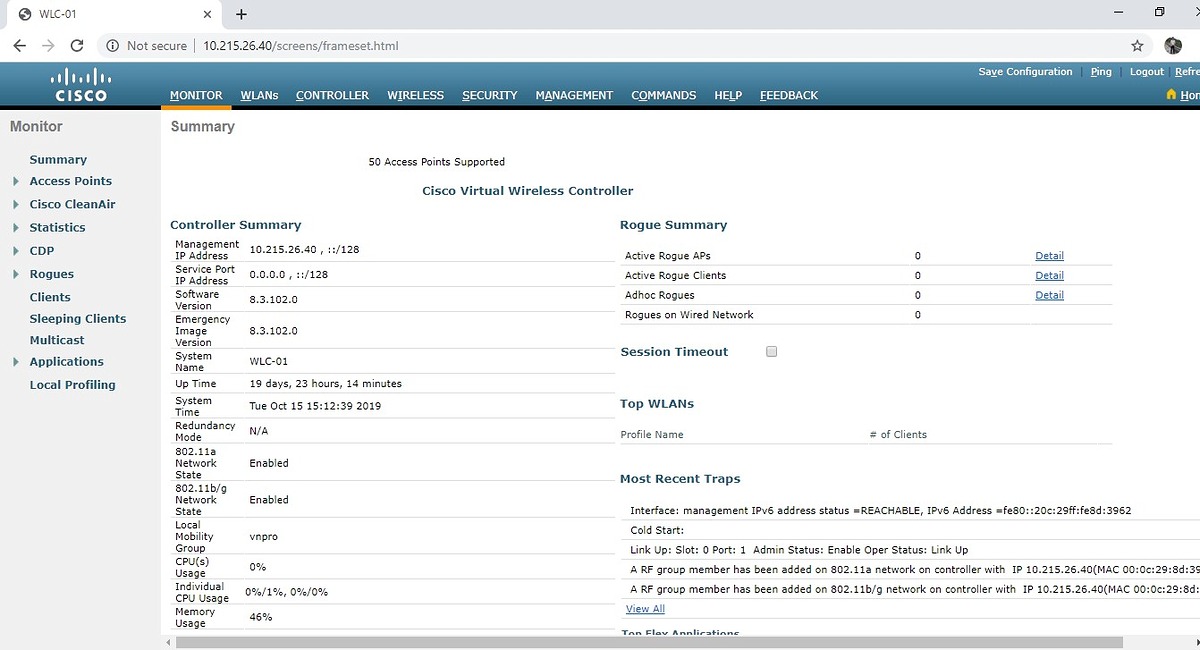
Tại giao diện cấu hình, ta tiến hành cấu hình SSID trên WLC để áp cấu hình từ Controller xuống cho AP.
Giới thiệu chức năng từng menu của WLC:
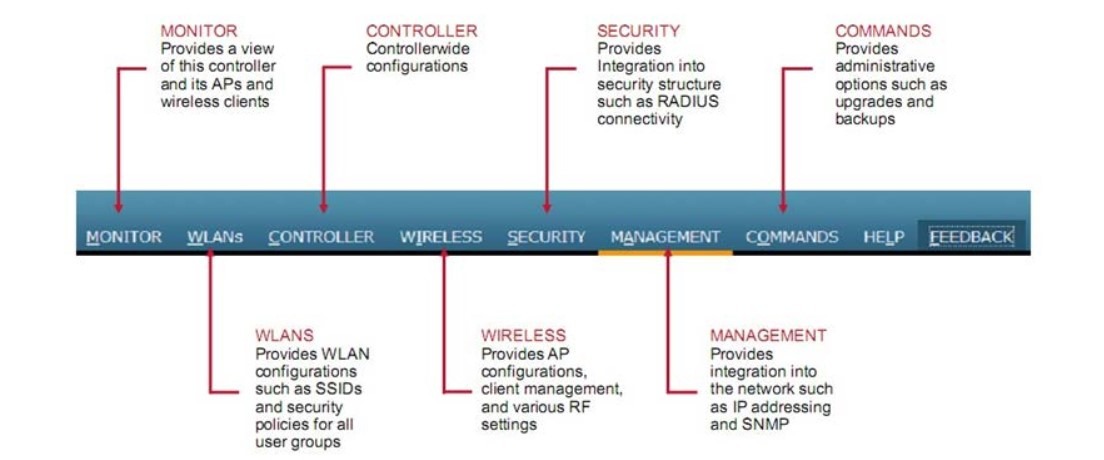
Cấu hình tạo SSID trên WLC như sau:
- Thiết lập SSID như sau: Chọn WLAN -> chọn Go để tạo SSID
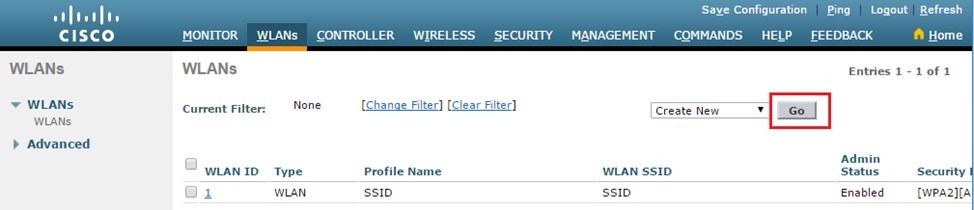
Tại mục Profile Name: điền thông tin Profile của WLAN (lưu ý SSID và Profile Name không cần giống nhau), chọn Apply để lưu cấu hình
SSID vd: Lab01
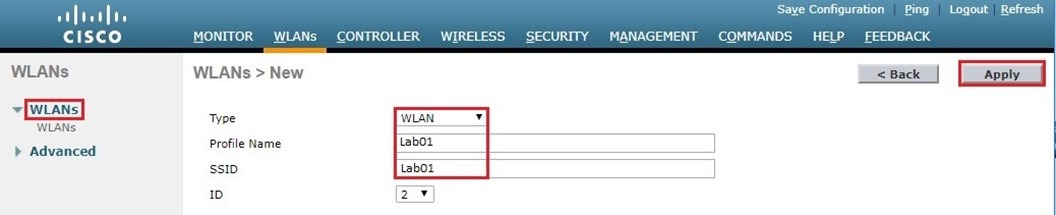
Tiếp tục cấu hình như sau:
Click vào Enabled Status để cho phép phát SSID vừa tạo, tiếp tục tại mục Interface/Interface Group(G) chọn management và enabled broadcast SSID -> Chọn Apply để lưu cấu hình
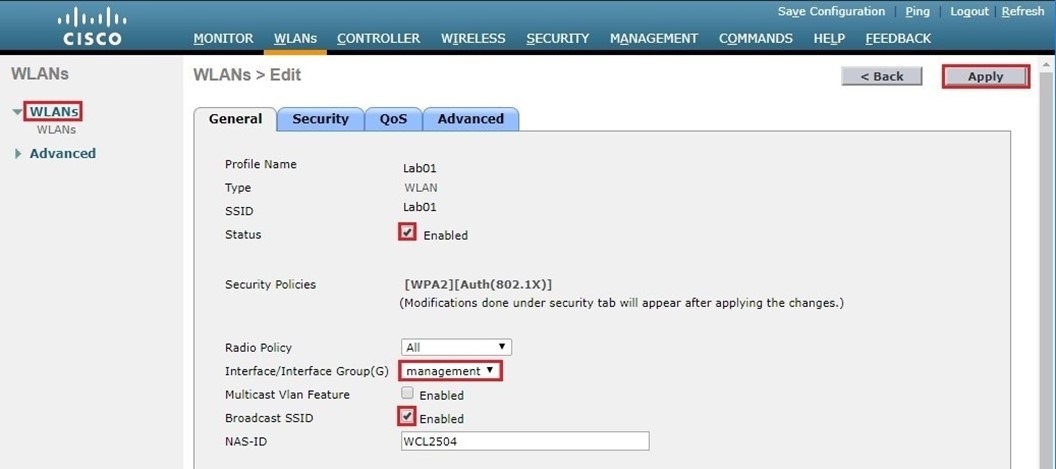
Thiết lập Password cho SSID vừa tạo như sau: qua tab Security, tại Layer 2 chọn phương thức xác thực là WPA + WPA2 và chọn kiểu xác thực là Preshareky (PSK)
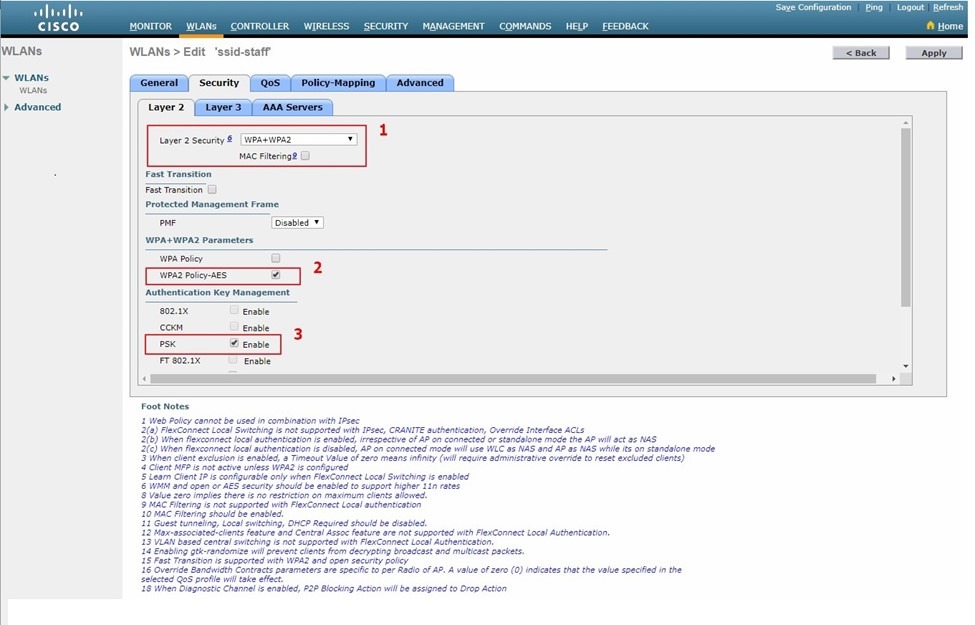
Điền password cho Wifi, vd: 123456
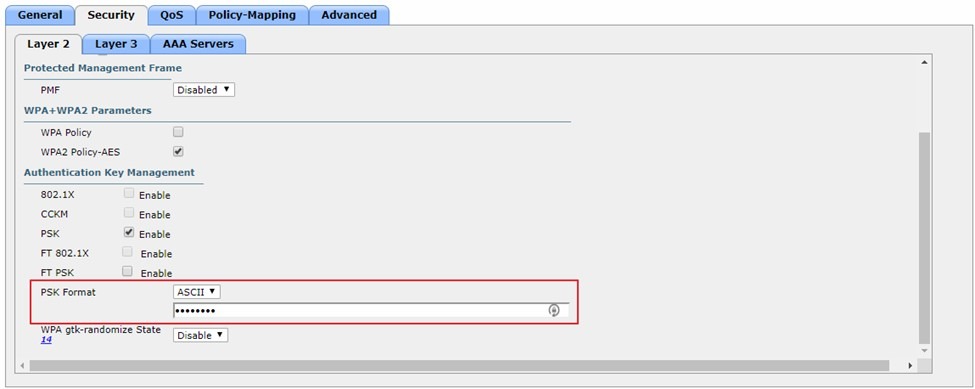
Chọn Apply để lưu cấu hình
Kích hoạt chuẩn không dây 802.11a/n: WIRELESS > 802.11a/n > Network > 802.11a Network Status > Apply.
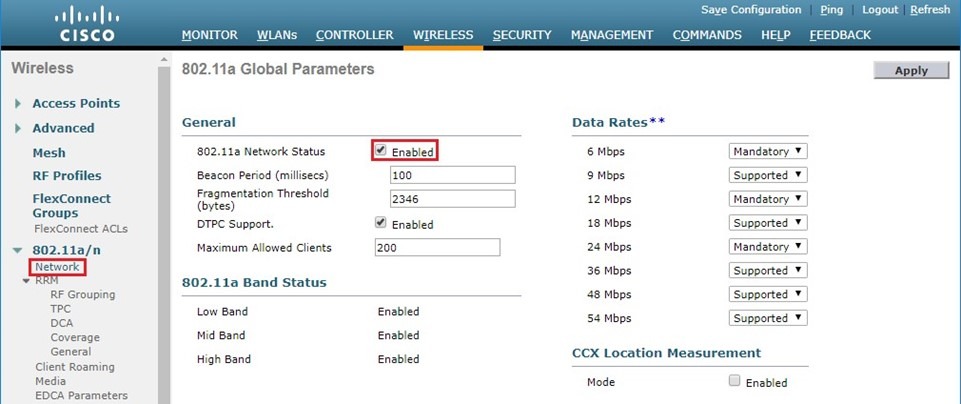
Kích hoạt chuẩn không dây 802.11b/g: WIRELESS > 802.11b/g/n > Network > 802.11b/g Network Status > Apply.
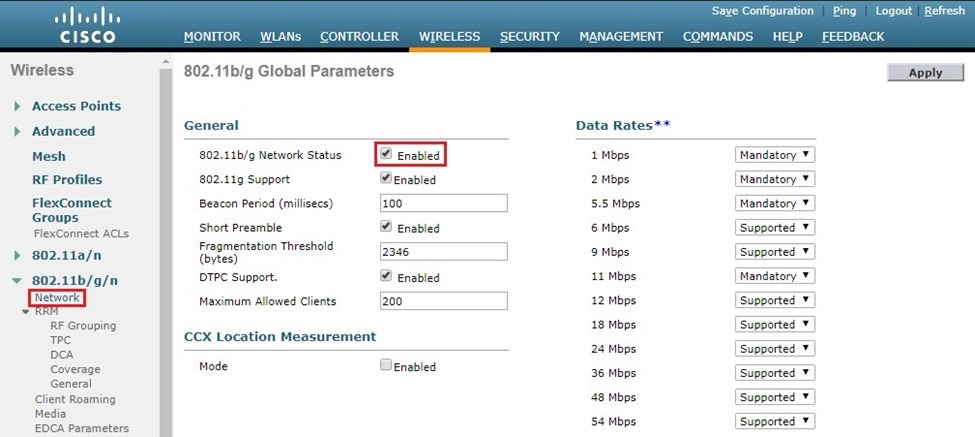
Kiểm tra:
- Sau khi tạo SSID xong, học viên tiến hành Remote desktop hoặc sử dụng Utraview truy cập vào LAPTOP được mở sẵn trên phòng Server phòng 21 (Phòng Kỹ Thuật cung cấp thông tin cho lớp để có thể truy cập vào LLAPTO) để test sóng SSID vừa khởi tạo trên vWLC
- Utraview vào laptop với thông tin sau:
- Tiếp tục mở card wifi của laptop và bắt SSID vừa tạo trên WLC
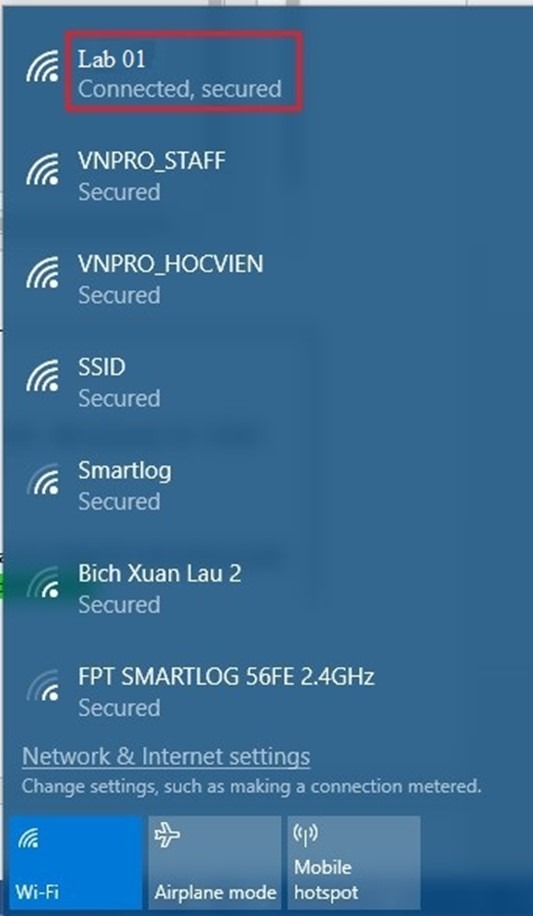
Code:
C:\> ipconfig /all
Wireless LAN adapter Wi-Fi:
Connection-specific DNS Suffix . :
Description . . . . . . . . . . . : Intel(R) Centrino(R) Wireless-N 1030
Physical Address. . . . . . . . . : 4C-80-93-53-D2-52
DHCP Enabled. . . . . . . . . . . : Yes
Autoconfiguration Enabled . . . . : Yes
IPv4 Address. . . . . . . . . . . : 10.215.26.212(Preferred)
Subnet Mask . . . . . . . . . . . : 255.255.255.0
Lease Obtained. . . . . . . . . . : Wednesday, April 23, 2019 6:02:38 PM
Lease Expires . . . . . . . . . . : Thursday, April 24, 2019 6:02:38 PM
Default Gateway . . . . . . . . . : 10.215.26.1
DHCP Server . . . . . . . . . . . : 8.8.8.8
DNS Servers . . . . . . . . . . . : 8.8.4.4
NetBIOS over Tcpip. . . . . . . . : Enabled
